

 深入浅出学习eTs之九宫格密码锁功能实现
深入浅出学习eTs之九宫格密码锁功能实现 本项目Gitee仓地址:深入浅出eTs学习: 带大家深入浅出学习eTs (gitee.com)
一、需求分析
相信没有人没有使用过九宫格解锁吧,从智能机开始迸发的时期到现在,我们本期就要做一个自己的密码锁
密码正确可进入
提示密码错误
可修改密码
二、控件介绍
PatternLockOpenAtom OpenHarmony
图案密码锁组件,以九宫格图案的方式输入密码,用于密码验证场景。手指在PatternLock组件区域按下时开始进入输入状态,手指离开屏幕时结束输入状态完成密码输入。
说明:
该组件从API Version 9开始支持。后续版本如有新增内容,则采用上角标单独标记该内容的起始版本。
接口
PatternLock(controller?: PatternLockController)
参数:
| 参数名 | 参数类型 | 必填 | 描述 |
|---|---|---|---|
| controller | PatternLockController | 否 | 设置PatternLock组件控制器,可用于控制组件状态重置。 |
属性
不支持除backgroundColor以外的通用属性设置。
| 名称 | 参数类型 | 描述 |
|---|---|---|
| sideLength | Length | 设置组件的宽度和高度(宽高相同)。设置为0或负数等非法值时组件不显示。 默认值:300vp |
| circleRadius | Length | 设置宫格中圆点的半径。 默认值:14vp |
| regularColor | ResourceColor | 设置宫格圆点在“未选中”状态的填充颜色。 默认值:Color.Black |
| selectedColor | ResourceColor | 设置宫格圆点在“选中”状态的填充颜色。 默认值:Color.Black |
| activeColor | ResourceColor | 设置宫格圆点在“激活”状态的填充颜色(“激活”状态为手指经过圆点但还未选中的状态)。 默认值:Color.Black |
| pathColor | ResourceColor | 设置连线的颜色。 默认值:Color.Blue |
| pathStrokeWidth | number | string | 设置连线的宽度。设置为0或负数等非法值时连线不显示。 默认值:34vp |
| autoReset | boolean | 设置在完成密码输入后再次在组件区域按下时是否重置组件状态。设置为true,完成密码输入后再次在组件区域按下时会重置组件状态(即清除之前输入的密码);反之若设置为false,则不会重置组件状态。 默认值:true |
事件
除支持通用事件外,还支持以下事件:
| 名称 | 描述 |
|---|---|
| onPatternComplete(callback: (input: Array) => void) | 密码输入结束时触发该回调。 input: 与选中宫格圆点顺序一致的数字数组,数字为选中宫格圆点的索引值(第一行圆点从左往右依次为0,1,2,第二行圆点依次为3,4,5,第三行圆点依次为6,7,8)。 |
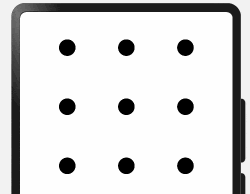
@Entry @Component struct PatternLockTest {
build() {
Column({space: 10}) {
PatternLock(this.patternLockController)
}
.width('100%')
.height('100%')
.padding(10)
}
}
三、UI设计
(1)放置九宫格
首先放入一个九宫格,设置参数
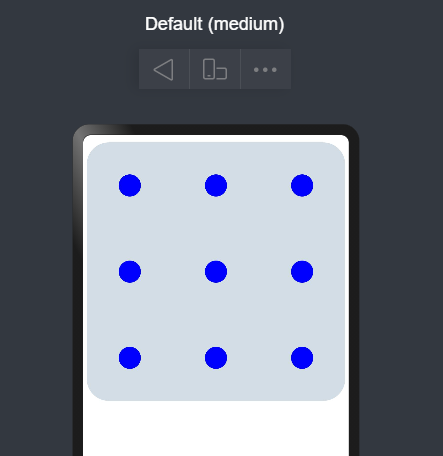
PatternLock(this.patternLockController)
.sideLength(350) // 设置宽高
.circleRadius(15) // 设置圆点半径
.regularColor(Color.Blue) // 设置圆点颜色
.pathStrokeWidth(30) // 设置连线粗细
.backgroundColor('rgba(209, 219, 229, 0.95)')
.autoReset(true) // 支持用户在完成输入后再次触屏重置组件状态
.border({radius:30})
.onPatternComplete((input: Array) => {
})
(2)放置按钮
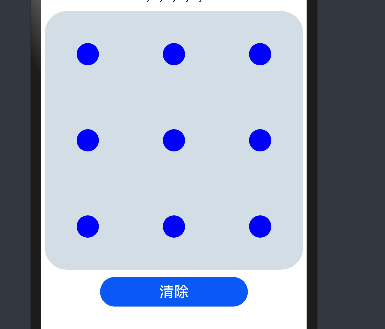
Button('清除')
.width(200)
.fontSize(20)
.onClick(() => {
this.patternLockController.reset();
})
(3)设置密码
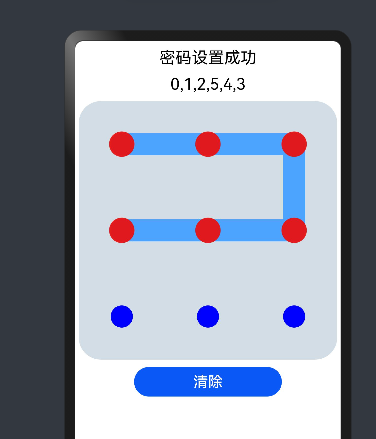
@State passwords: Number[] = []
Text(this.passwords.toString())
.textAlign(TextAlign.Center)
.fontSize(22)
.onPatternComplete((input: Array) => {
if (input == null || input == undefined || input.length < 5) {
this.message = "密码长度至少为5位数。";
return;
}
if (this.passwords.length > 0) {
if (this.passwords.toString() == input.toString()) {
this.passwords = input
this.message = "密码设置成功"
} else {
this.message = '密码输入错误'
}
} else {
this.passwords = input
this.message = "密码输入错误"
}
})
(4)修改密码

Button('重置密码')
.width(200)
.fontSize(20)
.onClick(() => {
set_flag = 1;
this.passwords = [];
this.message = '请输入新的密码';
this.patternLockController.reset();
})
四、效果展示
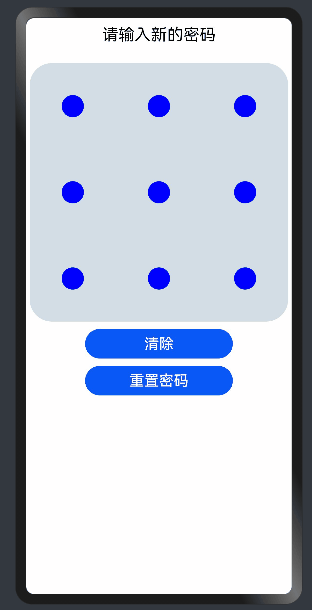
设置密码
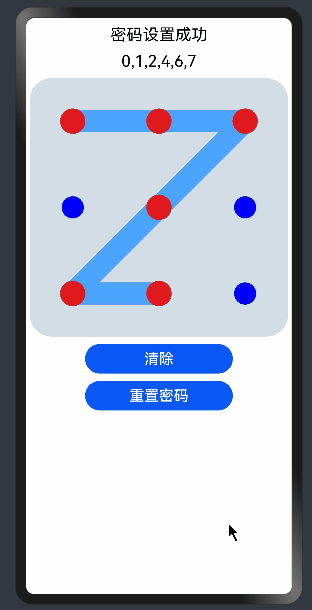
密码错误
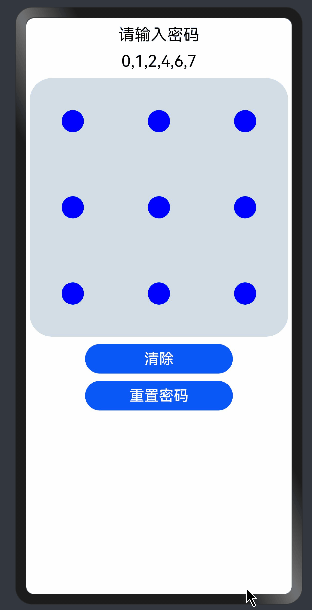
密码正确
编辑:黄飞
全部0条评论

快来发表一下你的评论吧 !
